
| 左視窗是組態檔的樹狀結構圖 |  |
右視窗是各別功能的細部設定 |
在系統設定畫面中, 不但可以快速選擇不同的應用架構,
還可以對各個架構的細部功能作調整, 以符合不同的
需求。樹狀結構的設計, 一目了然。

|

|

|

|

|

|

| 左視窗是組態檔的樹狀結構圖 |  |
右視窗是各別功能的細部設定 |

|

|

|

|

|

|

|
《選擇組態檔》 Modem 拍檔內建許多實用的語音傳真系統架構,您可以由下拉式選單立即改變系統架構。 |

|
《系統設定鍵》 您可以由這個按鍵進入系統設定的畫面。 |
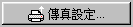
|
《傳真設定鍵》 您可以由這個按鍵進入傳真設定的畫面。 |
  : :
|
 位置按一下,可以將樹狀結構打開, 位置按一下,可以將樹狀結構打開, 位置按一下,可以將樹狀結構關閉。 位置按一下,可以將樹狀結構關閉。
|
 : :
|
 表示該項功能(及其以下樹狀結構中的所有子功能)於系統自動接聽時將會執行。 表示該項功能(及其以下樹狀結構中的所有子功能)於系統自動接聽時將會執行。
|
 : :
|
 表示該項功能以下樹狀結構中的『部份』子功能於系統自動接聽時將會執行。 表示該項功能以下樹狀結構中的『部份』子功能於系統自動接聽時將會執行。
|
 : :
|
 表示該項功能(及其以下樹狀結構中的所有子功能)於系統自動接聽時都不會執行。 表示該項功能(及其以下樹狀結構中的所有子功能)於系統自動接聽時都不會執行。
|
 這是一個典型的樹狀結構圖(部份),首先說明結構的意義。一個標準的語音傳真系統其操作是相當複雜的,一般人要設計一個完整的系統並不容易,而且系統中須要調整的功能也相當的多,在程式界面的設計上尤其容易流於複雜難用。利用樹狀結構圖來表示語音傳真系統的流程可以說是最直覺、最簡易的方式。
這是一個典型的樹狀結構圖(部份),首先說明結構的意義。一個標準的語音傳真系統其操作是相當複雜的,一般人要設計一個完整的系統並不容易,而且系統中須要調整的功能也相當的多,在程式界面的設計上尤其容易流於複雜難用。利用樹狀結構圖來表示語音傳真系統的流程可以說是最直覺、最簡易的方式。以上圖的《標準設定檔》為例,當Modem 拍檔為您自動接聽來電之後,便會依照圖上的結構自動操作程序。首先從『開始』項進入系統,利用滑鼠在『開始』上面點一下,可以看到右半邊的視窗顯示出了這一項功能的細部設定。
在細部設定視窗中,每一行行首標有*的表示該行是可以調整修改的項目。以上圖為例,您可以將游標移到「*語音檔:Greet.wav」的位置按『兩』下(Double Click),就會跳出該項的設定畫面:
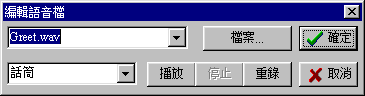
|
在這個項目中所需的資料是一個語音檔,而您所看到的Greet.wav是目前的設定。您可以按一下『播放』從話筒聽這個語音檔的內容。當然,您也可以用數據機的喇叭或音效卡的喇叭來聽,只要改變輸出裝置即可。 如果您不滿意目前的語音檔,您可以按一下『檔案...』鍵改換別的語音檔,也可以重錄目前的語音檔(利用話筒進行重錄)。建議您,在重錄語音檔之前,先修改目前的檔案名稱。
|
接著系統將進入下一個功能,也就是『主功能選擇』的位置。
『主功能選擇』是屬於《功能選擇》的類型,它能判別來電者所按的按鍵來決定執行哪一個功能。以此例來說,『主功能選擇』以下共有四個平行的子功能,分別為『語音系統』、『輸入密碼』、『傳真機』和『結束』。它將會依來電者的按鍵輸入決定應執行哪一個功能。
按什麼鍵會進入什麼功能呢?我們由『語音系統』來觀察:
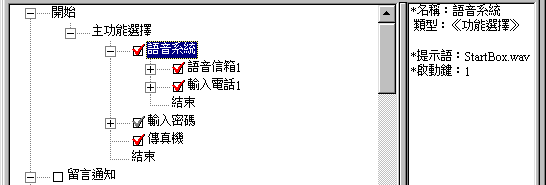 我們可以看到,『語音系統』也屬於《功能選擇》的類型,它可以讓來電者按鍵決定要進入『語音信箱1』『輸入電話1』或『結束』。在右邊細部功能設定的地方,有『提示語』及『啟動鍵』兩項。經由播放提示語(在提示語那一行按兩下)我們得知StartBox.wav所錄的語句為“進入語音系統請按1”,而『啟動鍵』所設的正是1。
我們可以看到,『語音系統』也屬於《功能選擇》的類型,它可以讓來電者按鍵決定要進入『語音信箱1』『輸入電話1』或『結束』。在右邊細部功能設定的地方,有『提示語』及『啟動鍵』兩項。經由播放提示語(在提示語那一行按兩下)我們得知StartBox.wav所錄的語句為“進入語音系統請按1”,而『啟動鍵』所設的正是1。
您應該可以了解系統在進入『主功能選擇』時所做的事有哪些。首先,它判別『直屬』的子功能有哪些,並照順序一一播放它們的『提示語』,並等待來電者按鍵。一但偵測到來電者的按鍵,經由比對各子功能的『啟動鍵』是否有符合的,找到就進入該項子功能繼續執行。
『啟動鍵』項目之前也有*號,這表示它也是可以由使用者更改的。按兩下(Double Click)我們進入啟動鍵的設定畫面。
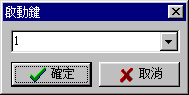
|
在這個項目中所需的資料是電話按鍵,我們稱之為 DTMF,當然,電話按鍵只能有0..9,以及 * 和 #。您可以直接在輸入欄內設定,不規定只能設一個字,您甚至可以同一層子功能的啟動鍵長度都不同(有的一個鍵,有的七個鍵,...)。 當然,如果您更改了啟動鍵,對應的提示語語音檔也應該重錄。
|
 華彩軟體 發行
華彩軟體 發行